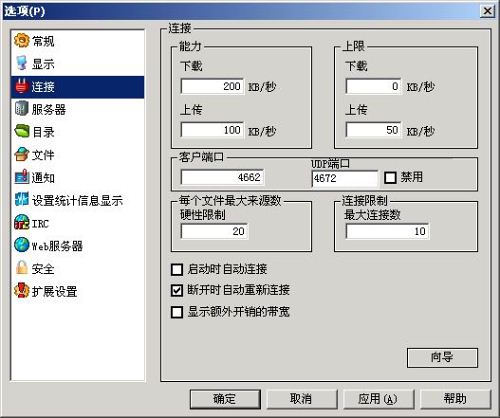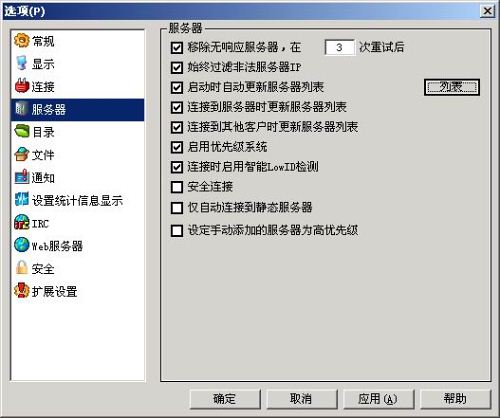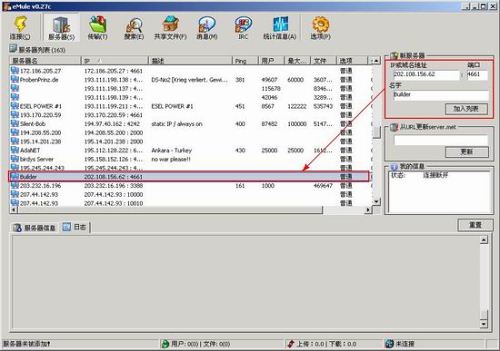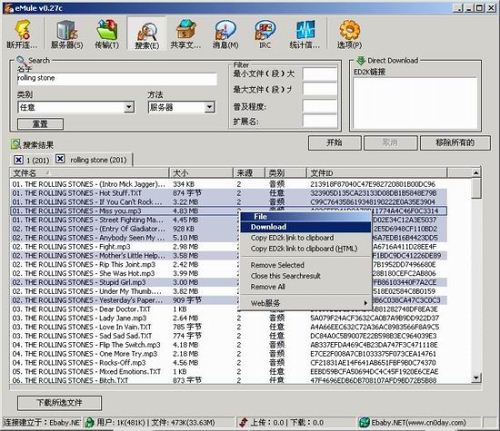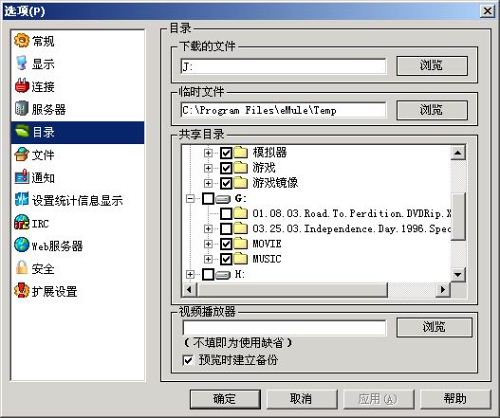說起下載,大家首先想到的一定是通過Flashget之類的軟件從各大網站進行下載,但是大型網站只能提供固定的文件,若是需要諸如電影、音樂之類特殊的文件怎麼辦呢?針對這種情況,P2P方式就應運而生了,只要你的計算機能夠連接到Internet就可以共享文件讓其他網友下載,因此P2P憑借著極為豐富的資源贏得了用戶的一致贊譽。在目前眾多的P2P軟件中,eMule絕對是一款值得你選擇的工具。
和大家都很熟悉的eDonkey相比,eMule也是基於eDonkey網絡協議,因此能夠直接登錄eDonkey支持的各類服務器。更為主要的是,eMule采用了開放的代碼,同時也提供了很多eDonkey所沒有的功能,比如可以自動搜索Internet中的服務器、保留搜索結果、和連接用戶交換服務器地址和文件、優先下載便於預覽的文件頭尾部分等等,這些都使得eMule使用起來更加便利,也讓它得到了電騾的美譽。
為了更好的使用eMule,建議大家首先對其進行一番設置,這對於下載或者是共享文件操作都是大有裨益的喲!
1、激活中文界面
運行eMule之後,我們先點擊主窗口中的“Preferences”按鈕進入設置界面,並且在圖1所示窗口的語言下拉菜單中選擇“中文(中國)”,點擊“應用”按鈕之後再看看,這時程序是不是以大家都很熟悉的中文界面出現在我們眼前了?

2、設定網絡傳輸
在設置界面中點擊左部的“連接”按鈕可以針對網絡傳輸進行設置。在“上限”區域中有下載和上載兩個參數,這分別表示下載和上傳的最高速度,設置為“0”則表示沒有限制,這樣程序根據網絡帶寬情況自動采用最大的帶寬進行數據傳輸。另外,“本地端口”是指eMule的端口,一般情況下不用更改。
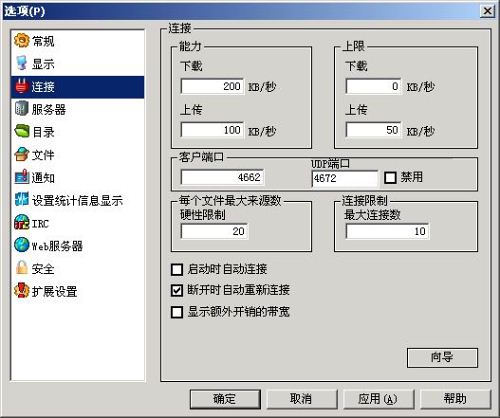
提示:如果你對上述參數不甚了解,也可以點擊下部的“向導”按鈕進行設置。
3、設定服務器屬性
通過設置界面中的“服務器”按鈕可以對服務器屬性進行相關設置,其中可以設置在啟動程序的時候自動搜索Internet上的服務器,並對服務器列表進行更新,一般建議大家選中此項來減少手工添加服務器的麻煩。
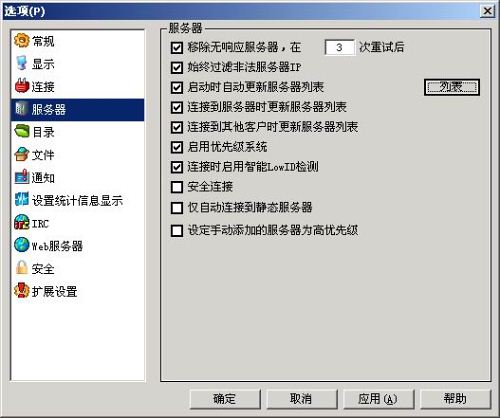
完成上述三方面的設置之後,eMule的基本設置就完成了,接著再來看看怎樣使用eMule進行文件下載和共享吧。
通過eMule下載文件其實並不復雜,簡單來說通過下述幾個步驟即可完成。
1、添加服務器
在eMule中下載文件的第一步就是要添加服務器,如果我們在前面設置了啟動程序時候自動搜索服務器則可以省去不少麻煩,否則就需要手工添加服務器了。
比如我們從論壇頁面中得知一個服務器的地址為“ed2k://|server|202.108.156.62|4661|_____Builder”,這就表示服務器的IP地址為“202.108.156.62”,端口為“4661”,而服務器的名稱為“Builder”。接著在eMule主窗口中點擊“服務器”按鈕,然後在右邊的“新服務器”區域中分別輸入IP地址、端口和名字等信息,按下“加入”列表按鈕之後即可把這個服務器添加到列表中。
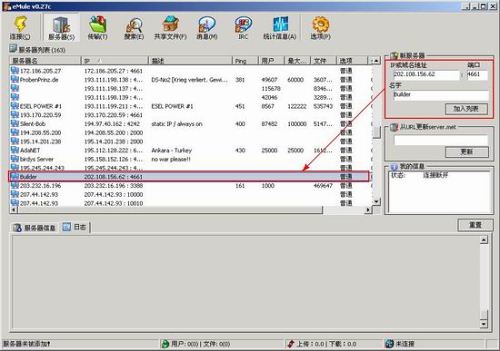
提示:按照這種方法我們可以任意添加多個eMule服務器。
2、搜索目標文件
通常論壇頁面中不僅提供了eMule服務器的地址,同時還會有下載文件的名稱等信息,那麼我們就要在服務器中搜索到自己所需的目標文件。
首先在圖4所示的窗口中雙擊一個服務器地址進行連接,在建立連接之後按下“搜索”按鈕。在上部的“名字”對話框中可以輸入目標文件的關鍵詞,比如我們輸入“rolling stone”之後點擊“開始”按鈕,就可以從下部的搜索結果列表中查看到所有包含了“rolling stone”的文件信息。接著用鼠標選取需要下載的文件,並直接點擊“下載所選文件”命令即可開始下載操作。
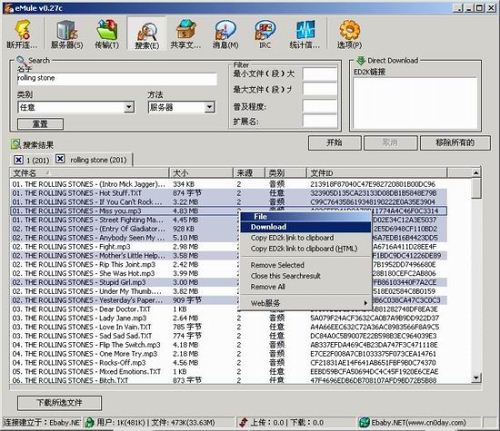
另外,還有一些論壇提供的是“ed2k://|file|Chicago.DVD1.avi|733792256|a95767c36c5456a8803938710cffb43b”之類的下載地址,這時需要把整個地址復制粘貼到窗口右上部的“ED2K鏈接”窗口,然後點擊“開始”按鈕下載。
提示: 1)搜索文件的時候可以借助最小文件大小、最大文件大小和擴展名等信息進行過濾;
2)選擇文件的時候可以通過Shift和Ctrl按鈕來連續選擇多個文件;
3)選定文件之後可以右擊鼠標並選擇彈出菜單中的“Download”命令進行下載。
提示:在如圖所示窗口中可以看見每個文件都有一個很長的ID號,這是根據文件本身內容計算得來參數值。在文件的名稱等屬性被更改之後,eMule會根據這個參數值來判斷文件是否原先所需下載的目標文件。
3、查看下載信息
開始下載文件之後,我們可以點擊“傳輸”按鈕進行查看。在如圖6所示的窗口中可以獲悉目標文件的大小、當前傳輸的速度、已完成的進度和剩余的時間等信息,對於一些想早些獲得的文件還可以右擊鼠標並從彈出窗口中選擇“優先級->高”命令,這樣程序將自動分配更多的帶寬優先下載這個文件。

怎麼樣,按照上述步驟從eMule中下載文件還是蠻簡單的吧。值得一提的是eMule還提供了斷點續傳功能,如果因為死機、突然斷電等意外情況中斷下載操作也沒有關系,只要重新運行程序並且繼續下載即可。
獨樂樂不如眾樂樂,既然我們能夠借助eMule從別人的計算機中下載文件,那麼我們有什麼好東東不妨也拿出來和大家共享一番吧。
與下載操作相比,在eMule共享文件則顯得簡單多了。先在屬性設置窗口中選擇“目錄”一項,此時右邊共享目錄窗口中將顯示出系統中所有的驅動器列表,對於你希望共享的文件夾只要用鼠標點擊打勾即可,例如筆者就把游戲、電影和音樂等方面的文件共享給其他網友下載使用。這樣你只要公布自己的IP地址和eMule使用的端口就可以讓別人登錄到你的計算機上下載文件了。
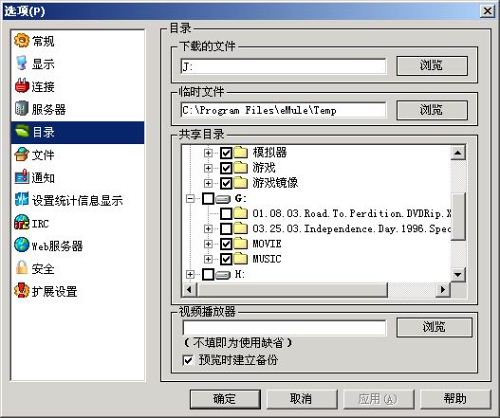
提示:如果通過ADSL之內動態IP地址接入Internet,建議使用動態域名解析軟件獲得一個固定的域名,這樣別人可以通過域名登錄到你的計算機。
介紹完eMule之後,想必你對這種全新的軟件交流方式有些動心了吧,那還等什麼呢?趕緊下載一個回來試試吧,相信它不會讓你失望的!
背景知識 P2P共享技術:P2P與傳統文件共享存在很大的區別,P2P的共享文件不是在集中的服務器上等待用戶端來下載,而是分散在所有Internet用戶的硬盤上,從而組成一個虛擬網絡。這樣每個用戶都可以從虛擬網絡中任何一個人的機器下載電影、音樂等類型的文件,同時每個人也可以把自己的文件共享給其他人使用。